- Autor Jason Gerald [email protected].
- Public 2024-01-19 22:12.
- Viimati modifitseeritud 2025-01-23 12:16.
See wikiHow õpetab teile, kuidas voogesitada meediat arvutist nutiteleri või LG nutiteleri kaudu. Saate oma LG Smart TV-s videoid ja muusikat esitada, kasutades sisseehitatud SmartShare-valikut, või edastada arvutiekraan teleri ekraanile juhtmevabalt Miracasti või HDMI-kaabliühenduse kaudu.
Samm
Meetod 1 /3: SmartShare suvandi kasutamine

Samm 1. Mõistke SmartShare funktsiooni
SmartShare on LG nutiteleritesse sisseehitatud programm, mis võimaldab meediumifaile otse arvutist televiisorisse voogesitada koduvõrgu kaudu. Selle funktsiooni abil saate oma arvutis filme nautida või muusikat kuulata, ilma et peaksite faile kiirele draivile teisaldama või DVD -le kirjutama.
SmartShare on tõhusam, kui arvutid ja telerid on võrguga ühendatud Etherneti kaabli abil. SmartShare'i kasutamine WiFi -võrgu kaudu võib põhjustada häireid või halba taasesituse kvaliteeti

Samm 2. Lülitage LG Smart TV sisse
Peate seadme sisse lülitama, et saaksite selle oma arvutis usaldusväärseks seadmeks märkida.

Samm 3. Ühendage arvuti ja LG Smart TV sama koduvõrguga
LG nutiteleri kaudu arvutist meediumifailide vaatamiseks peate mõlemad seadmed ühendama sama koduvõrguga.
Jällegi tuleb parima taasesituse tagamiseks nii teler kui ka arvuti Etherneti kaudu ruuteriga ühendada

Samm 4. Avage menüü "Start"
arvutis.
Menüü avamiseks klõpsake ekraani vasakus alanurgas kuvatud Windowsi logo.
Enne SmartShare'i kasutamist peate oma arvutis lubama meedia voogesituse funktsiooni
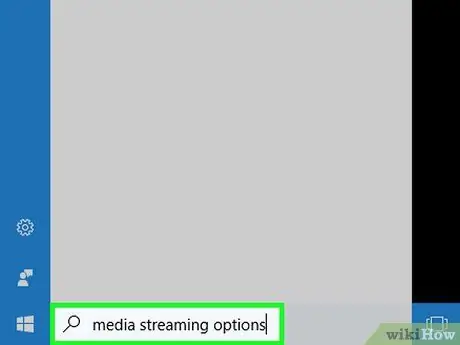
Samm 5. Sisestage meedia voogesituse valikud
Arvuti otsib menüüd „Meedia voogesituse valikud”, mis kuvatakse tavaliselt juhtpaneeli programmis.
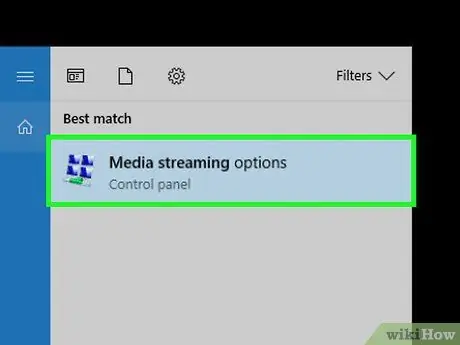
Samm 6. Klõpsake meedia voogesituse suvandeid
See asub menüü "Start" otsingutulemuste ülaosas. Kui klõpsate, avaneb menüü „Meedia voogesituse üksused”.
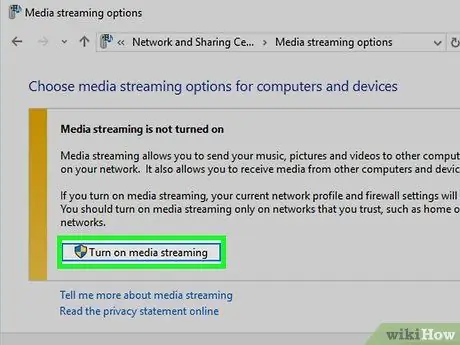
Samm 7. Klõpsake Lülita meedia voogesitus sisse
See asub akna keskel.
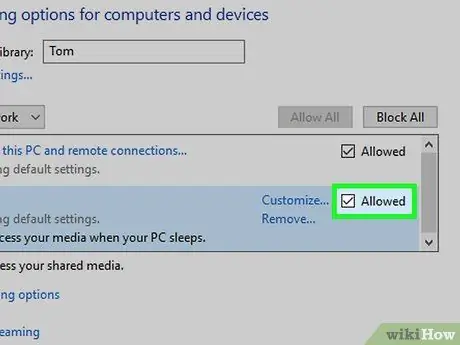
Samm 8. Märkige LG teleri nime kõrval olev ruut
Sirvige saadaolevaid valikuid, kuni leiate LG teleri, seejärel märkige sobiv ruut.
Kui ruut on märgitud, ei pea te kastil uuesti klõpsama
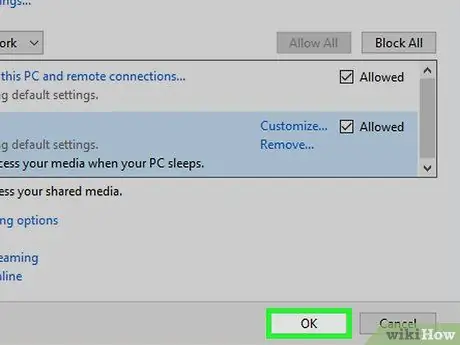
Samm 9. Klõpsake nuppu OK
See asub akna allosas. Nüüd saab teie arvuti sisu saata teie LG telerile, kui see on ühendatud sama võrguga.

Samm 10. Vajutage nuppu "Kodu"
See asub teleri kaugjuhtimispuldi keskel (või paremas alanurgas).
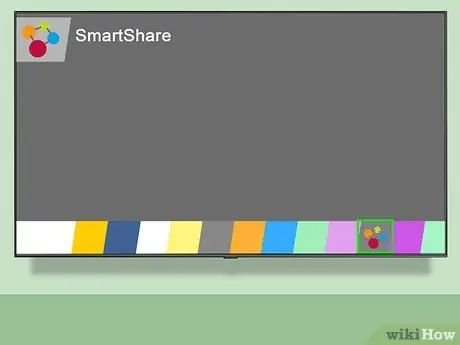
Samm 11. Valige suvand SmartShare
Nipsake valikut paremale või vasakule, kuni leiate SmartShare'i ikooni, mis näeb välja nagu neli värvilist palli (punane, kollane, roheline ja sinine), seejärel valige kursoriga ikoon ja vajutage Okei ”.
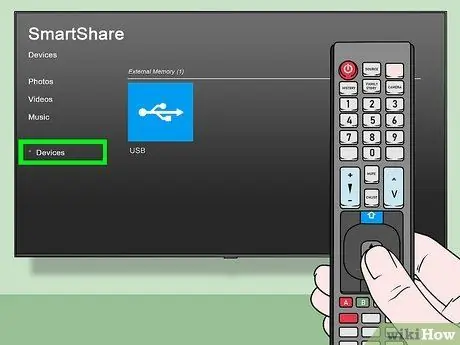
Samm 12. Valige Seadmed
See vahekaart asub ekraani vasakus servas.
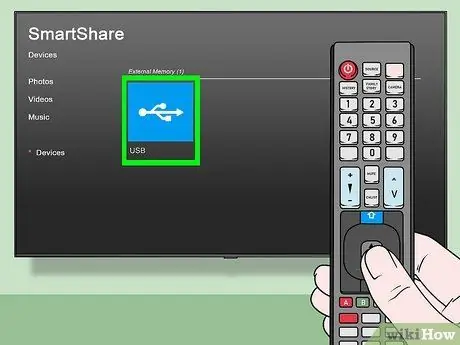
Samm 13. Valige arvuti
Arvuti nime näete lehel "Seadmed". Valige lehel oma arvuti.
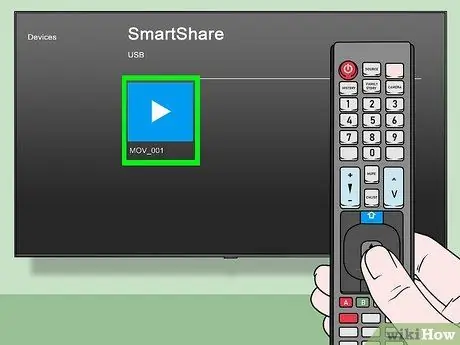
Samm 14. Valige meedia, mida soovite esitada
Pärast arvutilehe avamist saate oma arvutis sirvida video-, foto- ja muusikafaile. Teleris avamiseks valige ükskõik milline fail.
Sisu allikana kasutatav arvuti peab olema sisse lülitatud. Teleris kuvatavate failide loendi saamiseks peate olema ka oma kontole sisse logitud
Meetod 2/3: Miracasti kasutamine

Samm 1. Mõistke Miracasti funktsiooni
Kui soovite kuvada arvutiekraani sisu ainult LG teleris, võimaldab Miracast arvutiekraani otse oma telerisse üle kanda ilma kaableid kasutamata.
Nagu SmartShare'i valiku puhul, on ka Miracast tõhusam, kui teler ja arvuti on WiFi asemel ruuteriga Etherneti kaudu ühendatud
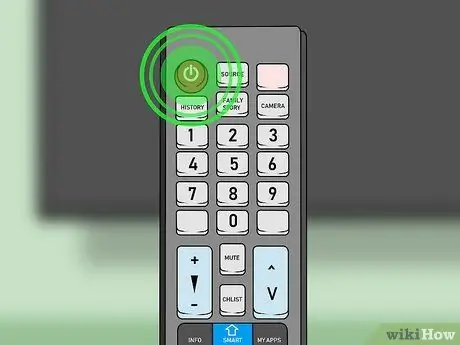
Samm 2. Lülitage LG Smart TV sisse
Vajutage toitenuppu või nuppu „Toide“
teleri kaugjuhtimispuldil seadme sisselülitamiseks.
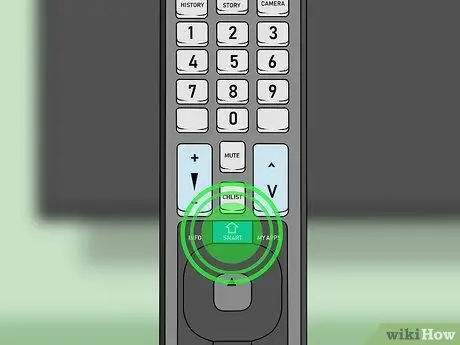
Samm 3. Vajutage nuppu "Kodu"
kontrolleri peal.
Kuvatakse teleris olevate rakenduste loend.

Samm 4. Avage "Device Connector"
See rakendus võimaldab teil ühendada Windowsi arvuti LG nutiteleriga:
- Valige " Rakenduste loend ”.
- Valige ikoon " Seadme pistik ”.
- Vajuta nuppu " Okei "Kontrolleri peal.
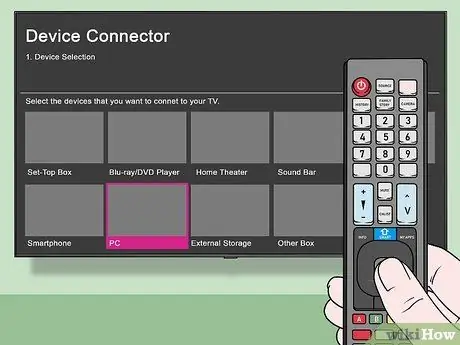
Samm 5. Valige PC
See valik on lehel „Seadmeühendus”.
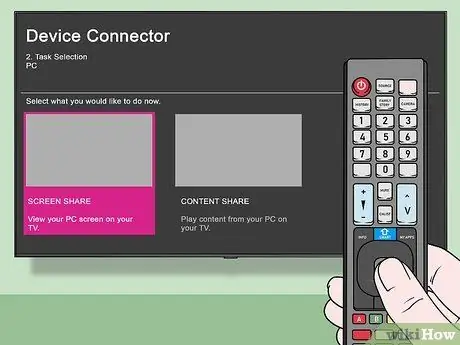
Samm 6. Valige Ekraani jagamine
See valik on ekraani allosas.
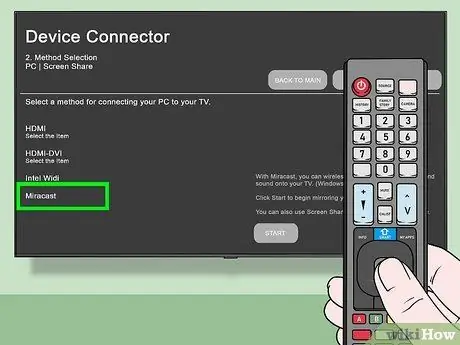
Samm 7. Valige Miracast
See vahekaart kuvatakse lehe vasakus servas.
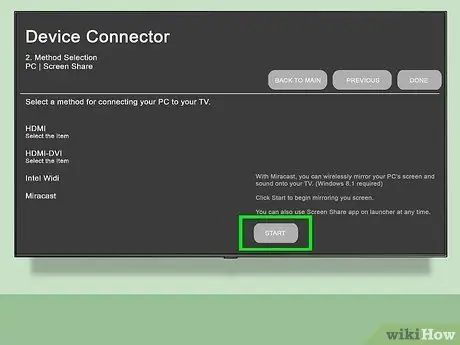
Samm 8. Valige START
See valik on lehe paremas servas.
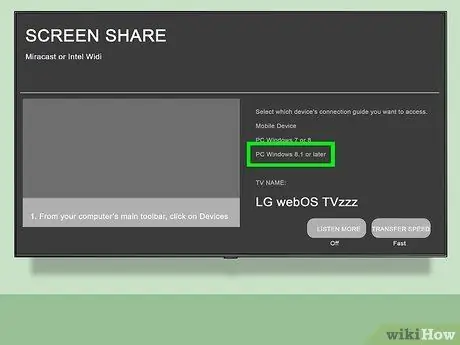
Samm 9. Valige PC Windows 8.1 või uuem
See valik kuvatakse ekraani paremas servas. Pärast seda võib arvuti leida teie televiisori.
Võib olla ka variant " Windows 10 arvuti " Kui see on saadaval, valige suvand.
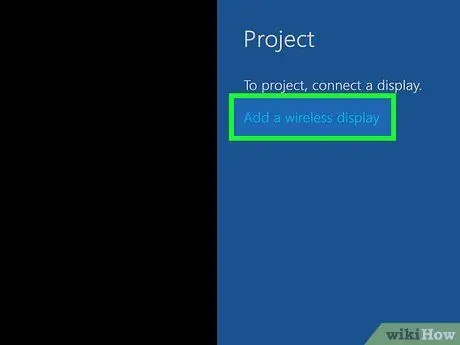
Samm 10. Ühendage arvuti teleriga
Toimingukeskuse hüpikmenüü kuvamiseks klõpsake arvutiekraani paremas alanurgas kastil "Märguanded", seejärel järgige neid samme:
- Klõpsake " Projekt ”.
- Klõpsake " Ühendage juhtmevaba ekraaniga ”.
- Valige LG Smart TV nimi.
- Sisestage teleriekraanil kuvatav kood, kui seda küsitakse.
- Klõpsake " Ühenda ”.
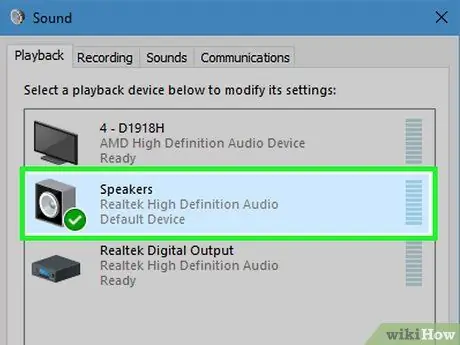
Samm 11. Valige heliväljundi suvandiks televisioon
Kui heli kostub endiselt teleri asemel arvuti kõlaritest, toimige järgmiselt.
- Ava menüü " Alusta ”.
- Sisestage heli.
- Klõpsake valikut " Heli ”Kõlariikooniga.
- Valige vahekaardil oma LG teler Taasesitus ”.
- Klõpsake " Vaikeseade ”.
- Klõpsake " Rakenda, seejärel valige " Okei ”.

Samm 12. Kasutage teleriekraani arvutimonitori laiendina
Näete arvutiekraani teleekraanile kohandatuna. See tähendab, et saate televiisorist vaadata veebisisu või filme oma meediumiteegist ja kasutada arvutit kaugjuhtimisseadmena.
Meetod 3 /3: HDMI -kaabli kasutamine

Samm 1. Veenduge, et teie arvuti oleks varustatud HDMI -pordiga
HDMI -port sarnaneb õhukese ja laia avaga, mis laieneb allapoole, nii et ülaosa on kitsam. Enamikul kaasaegsetel arvutitel on vähemalt üks tühi HDMI -port.

Samm 2. Vajadusel ostke adapter
Kui teie arvutil pole HDMI -porti, peate ostma HDMI -väljundadapteri, mis sobib teie arvuti videoväljundiga.
Kõige sagedamini kasutatavad mitte-HDMI väljundvõimalused on DisplayPort, USB-C ja DVI või VGA (ainult vanemad mudelid)

Samm 3. Valmistage kaabel ette selliseks pikkuseks, et seda oleks lihtne liigutada
Mõõtke teleri ja arvuti vaheline kaugus (kui te ei kasuta sülearvutit), siis ostke mõne meetri pikkune HDMI -kaabel. Seda tehakse nii, et teil oleks piisavalt ruumi või kaabel ei veniks, kui peate seadet teisaldama.
- 20 tuhande ruupia eest müüva HDMI -kaabli ja sadu tuhandeid ruupiat maksva kaabli vahel on väga väike erinevus. Kuna HDMI on digitaalsignaal, mõjutab teie loodud ühendus seda, kas seade on aktiivne ja üksinda kasutatav kaabel ei mõjuta signaali kvaliteeti. Kvaliteedi erinevus ilmneb ainult pikema kaabli kasutamisel.
- Standardile vastavate HDMI-kaablite pikkus on maksimaalselt 12 meetrit. Tegelikult on erinevaid HDMI -kaableid, mis on pikemad ja tehniliselt toimivad, kuid enamik ei järgi standardit.
- Kui teil on vaja HDMI -kaablit pikalt venitada, vajate toite lisamiseks võimendit.

Samm 4. Ühendage HDMI -kaabli üks ots teleriga
HDMI -kaabli saab ühendada ühe HDMI -sisendiga, mis asub teleri taga (või küljel).
Kui teie teleril on mitu HDMI -porti, määratakse igale pordile number. Number viitab HDMI -kanalile, millele peate hiljem juurde pääsema

Samm 5. Ühendage HDMI -kaabli teine ots arvutiga
Ühendage HDMI -kaabel arvuti pordiga.
Kui kasutate arvuti videoväljundi jaoks adapterit, ühendage adapter arvutiga ja seejärel ühendage HDMI -kaabel adapteri välisküljel asuva HDMI -pordiga

Samm 6. Lülitage teler sisse
Vajutage toitenuppu või nuppu „Toide“
LG teleri kaugjuhtimispuldil selle sisselülitamiseks.
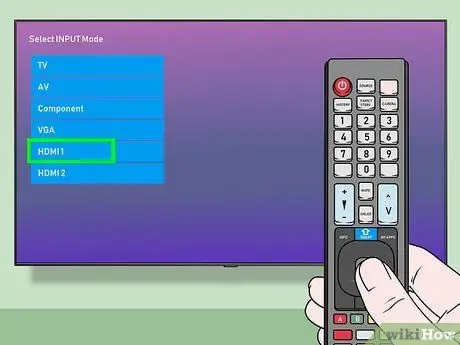
Samm 7. Lülituge HDMI sisendile
Kasutage teleri nuppu "Sisend", et lülituda HDMI -kanalile vastavalt HDMI -kaabli ühendamiseks kasutatud pordi numbrile. Pärast seda näete teleris arvutiekraani.
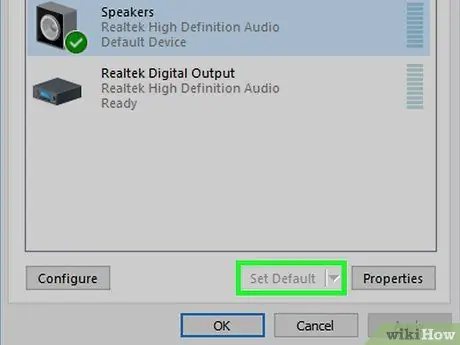
Samm 8. Valige heliväljundiks televiisor
Kui heli kostub endiselt teleri asemel arvuti kõlaritest, toimige järgmiselt.
- Ava menüü " Alusta ”.
- Sisestage heli.
- Klõpsake valikut " Heli ”Kõlariikooniga.
- Valige vahekaardil oma LG teler Taasesitus ”.
- Klõpsake " Vaikeseade ”.
- Klõpsake " Rakenda, seejärel valige " Okei ”.

Samm 9. Kasutage teleriekraani arvutimonitori laiendina
Näete arvutiekraani teleekraanile kohandatuna. See tähendab, et saate televiisorist vaadata veebisisu või filme oma meediumiteegist ja kasutada arvutit kaugjuhtimisseadmena.
Näpunäiteid
- HDMI -kaableid ei müüda tavaliselt rohkem kui 100 dollari eest, eriti kui ostate need Internetist.
- Kõik LG nutitelerid (ja nutitelerid üldiselt) on varustatud HDMI -pordiga.






